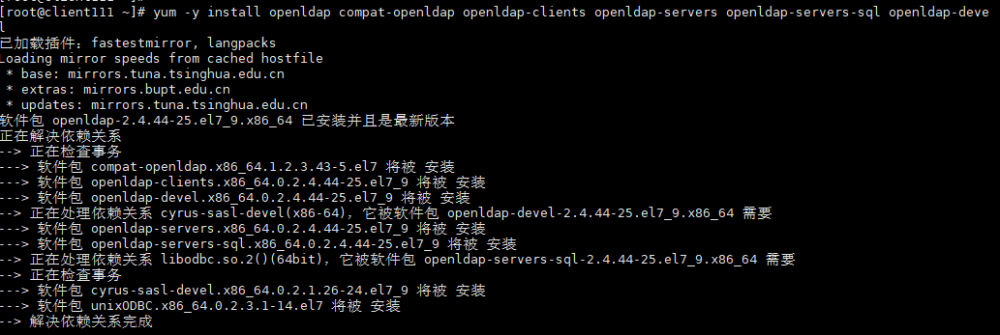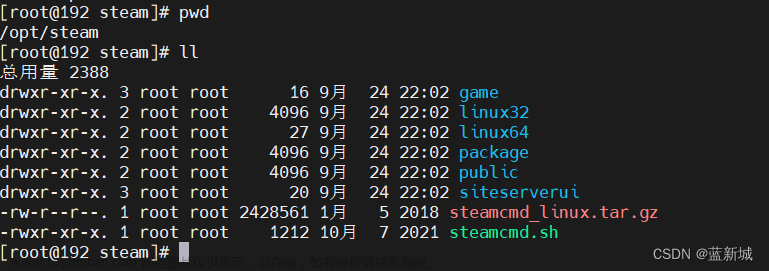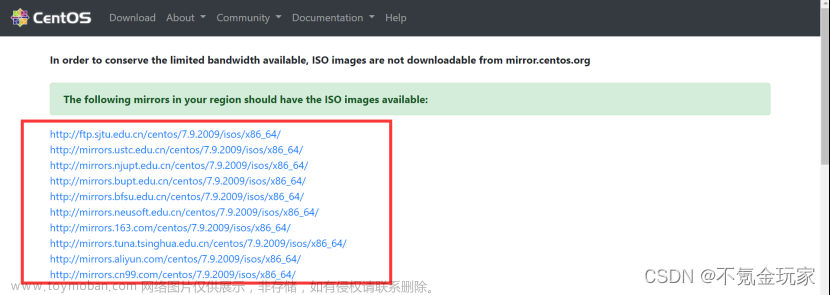1 查询未挂载的硬盘路径
fdisk -l[root@ZGZ-HLZKYY-40 /]# fdisk -l
磁盘 /dev/vda:214.7 GB, 214748364800 字节,419430400 个扇区
Units = 扇区 of 1 * 512 = 512 bytes
扇区大小(逻辑/物理):512 字节 / 512 字节
I/O 大小(最小/最佳):512 字节 / 512 字节
磁盘标签类型:dos
磁盘标识符:0x000a9a98
设备 Boot Start End Blocks Id System
/dev/vda1 * 2048 2099199 1048576 83 Linux
/dev/vda2 2099200 419430399 208665600 8e Linux LVM
磁盘 /dev/vdb:536.9 GB, 536870912000 字节,1048576000 个扇区
Units = 扇区 of 1 * 512 = 512 bytes
扇区大小(逻辑/物理):512 字节 / 512 字节
I/O 大小(最小/最佳):512 字节 / 512 字节
磁盘 /dev/mapper/centos-root:53.7 GB, 53687091200 字节,104857600 个扇区
Units = 扇区 of 1 * 512 = 512 bytes
扇区大小(逻辑/物理):512 字节 / 512 字节
I/O 大小(最小/最佳):512 字节 / 512 字节
磁盘 /dev/mapper/centos-swap:4160 MB, 4160749568 字节,8126464 个扇区
Units = 扇区 of 1 * 512 = 512 bytes
扇区大小(逻辑/物理):512 字节 / 512 字节
I/O 大小(最小/最佳):512 字节 / 512 字节
磁盘 /dev/mapper/centos-home:155.8 GB, 155818393600 字节,304332800 个扇区
Units = 扇区 of 1 * 512 = 512 bytes
扇区大小(逻辑/物理):512 字节 / 512 字节
I/O 大小(最小/最佳):512 字节 / 512 字节2 格式化未挂载的硬盘
mkfs -t ext4 /dev/vdb[root@ZGZ-HLZKYY-40 /]# mkfs -t ext4 /dev/vdb
mke2fs 1.42.9 (28-Dec-2013)
文件系统标签=
OS type: Linux
块大小=4096 (log=2)
分块大小=4096 (log=2)
Stride=0 blocks, Stripe width=0 blocks
32768000 inodes, 131072000 blocks
6553600 blocks (5.00%) reserved for the super user
第一个数据块=0
Maximum filesystem blocks=2279604224
4000 block groups
32768 blocks per group, 32768 fragments per group
8192 inodes per group
Superblock backups stored on blocks:
32768, 98304, 163840, 229376, 294912, 819200, 884736, 1605632, 2654208,
4096000, 7962624, 11239424, 20480000, 23887872, 71663616, 78675968,
102400000
Allocating group tables: 完成
正在写入inode表: 完成
Creating journal (32768 blocks): 完成
Writing superblocks and filesystem accounting information: 完成
[root@ZGZ-HLZKYY-40 /]# 3 新建硬盘挂载的目录
mkdir data4 硬盘 /dev/vdb 挂载到 /data
mount /dev/vdb /data5 查看挂载的结果文章来源:https://www.toymoban.com/news/detail-527709.html
df -h[root@ZGZ-HLZKYY-40 /]# df -h
文件系统 容量 已用 可用 已用% 挂载点
devtmpfs 3.8G 0 3.8G 0% /dev
tmpfs 3.9G 0 3.9G 0% /dev/shm
tmpfs 3.9G 12M 3.8G 1% /run
tmpfs 3.9G 0 3.9G 0% /sys/fs/cgroup
/dev/mapper/centos-root 50G 4.0G 46G 8% /
/dev/vda1 1014M 214M 801M 22% /boot
/dev/mapper/centos-home 146G 37M 146G 1% /home
tmpfs 779M 8.0K 779M 1% /run/user/42
tmpfs 779M 36K 779M 1% /run/user/0
/dev/vdb 493G 73M 467G 1% /data
[root@ZGZ-HLZKYY-40 /]# 6 设置服务器重启自动挂载文章来源地址https://www.toymoban.com/news/detail-527709.html
vi /etc/fstab
#
# /etc/fstab
# Created by anaconda on Thu Jul 15 22:46:39 2021
#
# Accessible filesystems, by reference, are maintained under '/dev/disk'
# See man pages fstab(5), findfs(8), mount(8) and/or blkid(8) for more info
#
/dev/mapper/centos-root / xfs defaults 0 0
UUID=c7f1e3a2-6a55-402a-b205-fceef258a509 /boot xfs defaults 0 0
/dev/mapper/centos-home /home xfs defaults 0 0
/dev/mapper/centos-swap swap swap defaults 0 0
/dev/vdb /data ext4 defaults 0 0/dev/vdb /data ext4 defaults 0 0到了这里,关于centos7 挂载硬盘的文章就介绍完了。如果您还想了解更多内容,请在右上角搜索TOY模板网以前的文章或继续浏览下面的相关文章,希望大家以后多多支持TOY模板网!

![[Linux/Centos7]搭建TeamSpeak服务器](https://imgs.yssmx.com/Uploads/2024/02/827363-1.png)